用了五年的MacBook Pro,2020年10月终于下定决心切换成Windows使用,至于原因,不想多说
本教程适用于全格、Boot Camp安装等
以下步骤均为全格操作
预先准备的东西
- Boot Camp的驱动(怎么下载及刻录至U盘,自己找教程,或者百度找2016年以后的V6.0版本)
- 带有PE功能的启动U盘(U盘含有Win系统安装包)
- rEFInd 0.12.0 (点我下载)
操作流程
- 插U盘,按option开机,启动PE,格硬盘,正常安装Windows流程(略)
- 正常开机后装Boot Camp驱动(重启)
-
替换开机引导文件
- 下载文件,下载后我解压到:D:\refind-bin-0.12.0
- 以管理员权限打开 cmd
mountvol S: /S将EFI分区挂载到S盘,需要注意的是,挂载后在资源管理器是还是看不到S盘,但在cmd中是可以访问和操作的D:切换到D盘cd refind-bin-0.12.0进入解压目录,确保该目录dir时有refind目录xcopy /E refind S:\EFI\refind\将refind目录复制到EFI分区EFI目录下S:切换到EFI挂载分区cd EFI\refind进入refind目录rename refind.conf-sample refind.conf配置文件是refind.confrefind.confcmd下编辑文件,没有合适的编辑器,但直接输入文件名,会以记事本直接打开,编辑完保存即可
11.将timeout 20改为timeout 3减少启动选择界面停留的时间- 将
# enable_and_lock_vmx false改为enable_and_lock_vmx true启用CPU虚拟化 bcdedit /set "{bootmgr}" path \EFI\refind\refind_x64.efi设置refind为默认启动项#resolution 1024 768修改为屏幕自身分辨率resolution 2880 1800(我的为2880*1800)- 重启电脑,会发现新的启动选择界面,默认项(我的是最左边第一个大图标)即为windows启动
- 重启电脑后,打开任务管理器,选择性能>CPU 发现虚拟化状态为:已启用!
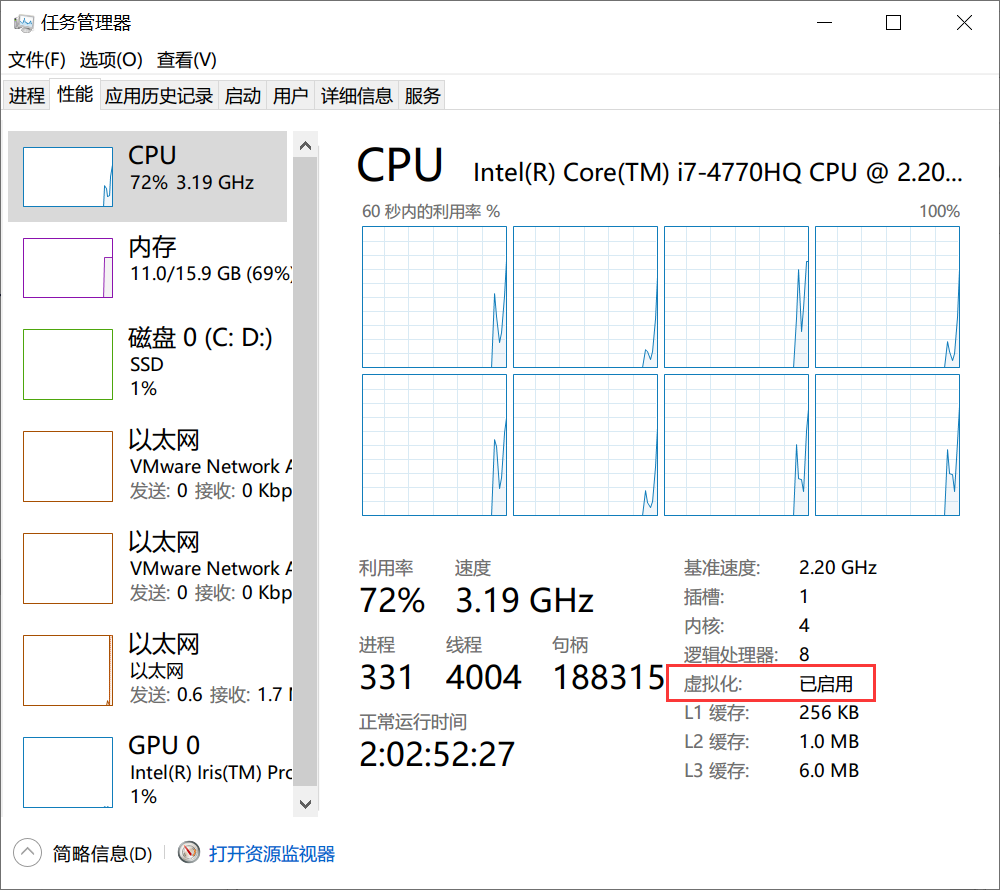
refind常用的配置
- timeout,等待时间
- resolution,屏幕分辨率
- default_selection,默认进入的系统选项
- include,引导界面美化常用
- max_tag,最多可显示几个启动项
- dont_scan_dirs, dont_scan_files, dont_scan_volumes,设置引导器过滤那些目录、文件、卷类型(分区)

共 0 条评论